W poniższych sekcjach opisano wzorce postępowania, które pozwolą uniknąć błędów podczas rozpoczynania tworzenia rysunków.
Zapobieganie skalowaniu
W przypadku używania rysunku 3D należy do tego pliku wstawić rysunek pomiarów 3D. Należy się upewnić, że jednostki miary nie zostały przypadkowo przeskalowane na inną jednostkę. Na przykład jeśli w rysunku są stosowane jednostki brytyjskie, mogą zostać przypadkowo przeskalowane na jednostki metryczne. Aby zapobiec skalowaniu, należy ustawić parametr INSUNITS na wartość 0.
Używanie odniesień w celu zmniejszenia wielkości rysunku
Powierzchnię należy tworzyć bezpośrednio z pliku punktów, a nie przez import punktów jako punktów COGO. Praktyka ta zapobiega wykorzystywaniu pamięci systemu do aktualizowania etykiet danych punktów. Zamiast rozpoczynać projekt w tym samym rysunku, w którym utworzono powierzchnię, należy utworzyć skrót do danych powierzchni. Takie postępowanie znacznie zredukuje wielkość aktywnego rysunku.
Nadawanie obiektom znaczących nazw
Należy stosować konwencję nazewnictwa z wykorzystaniem użytecznych nazw w celu rozróżniania obiektów. Ponieważ z rysunkami może pracować w firmie wiele osób, ważne jest stosowanie spójnego i znaczącego nazewnictwa.
Stosowanie minimalnych stylów obiektu
W celu zapewnienia wydajnego przetwarzania należy stosować style zawierające niewielką liczbę wyświetlanych elementów lub style bez wyświetlanych elementów. Style minimalnego wyświetlania są rysowane szybciej, dlatego są szczególnie przydatne w przypadku dużych obiektów, takich jak powierzchnie, grupy punktów i korytarze.
Style minimalnego wyświetlania są przydatne w przypadku projektów koncepcyjnych, we wczesnych etapach projektu oraz wtedy, gdy należy ukryć wyświetlanie powierzchni lub innego dużego obiektu. Można je stosować również do innych obiektów, zależnie do rodzaju rysunków. Dla takich obiektów, jak powierzchnie i korytarze, w celu wydajnego użycia należy skonfigurować style minimalne zarówno w trybie wyświetlania 2D jak i 3D.
Podczas projektowania korytarzy można utworzyć wydajniejsze podzespoły dzięki możliwości zdefiniowania dla każdego z nich stylu kształtu bez wypełnienia lub przynajmniej z wypełnieniem jednolitym zamiast wzorów kreskowania. Na rysunku 2 pokazano okno dialogowe Styl kształtu umożliwiające definiowanie stylu kształtu podzespołu.
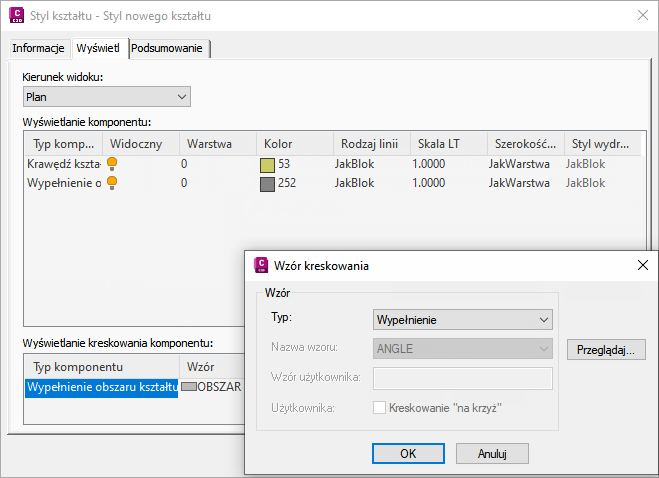
Rysunek 2: Edytowanie stylu kształtu podzespołu
Wyłączanie etykiet
Podobnie jak style obiektów, tworzyć można oddzielne style etykiet do stosowania na różnych etapach projektu i dla różnych odbiorców. Na przykład styl pusty „Brak etykiety” przydaje się szczególnie w przypadku linii trasowania, widoków profili oraz innych obiektów z zestawami etykiet. Stosując ten styl, można wyłączyć wszystkie etykiety obiektu. Etykiety można wyłączyć w celu poprawy przejrzystości i skrócenia czasu rysowania w niektórych fazach projektowania.
Aby wyłączyć wszystkie etykiety elementu:
- Kliknij prawym przyciskiem myszy węzeł elementu na karcie Ustawienia obszaru narzędzi.
- Kliknij polecenie Edytuj ustawienia domyślne stylu etykiety.
- W oknie dialogowym Edytuj ustawienia domyślne stylu etykiety dla właściwości Etykieta zmień ustawienie parametru widoczności etykiety na fałsz, jak pokazano na rysunku 3.
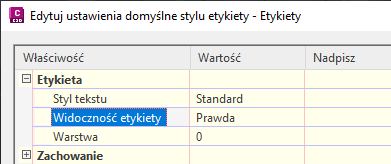
Rysunek 3: Wyłączanie widoczności etykiety dla elementu
Jeśli konieczne jest utworzenie projektu etykiety zawierającej tylko najważniejsze dane, którą można szybko narysować, należy uprościć wszystkie elementy tekstowe i graficzne, w tym zastosowanie obrotu, granic i czytelności planu. Innym praktycznym sposobem postępowania jest pozostawienie stylu na miejscu, ale dokonanie tymczasowej edycji stylu za pomocą Edytora stylów etykiet w celu wyłączenia widoczności etykiety, jak pokazano na rysunku 4.
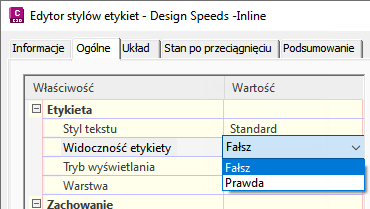
Rysunek 4: Wyłączanie widoczności etykiety
Używanie warstw do zarządzania wyświetlaniem
W celu przyspieszenia przetwarzania można zablokować lub wyłączyć warstwy zawierające obiekty. Domyślnie obiekty projektu i ich etykiety są rozdzielone do wielu warstw. Na przykład jak pokazano na rysunku 5, linie trasowania, profile i inne obiekty projektu drogi rozłożone są na wielu warstwach, których nazwy zaczynają się od oznaczenia C-ROAD. Jeśli obiekty projektu drogi zostaną skonsolidowane na mniejszej liczbie warstw, łatwiej będzie je włączać i wyłączać.
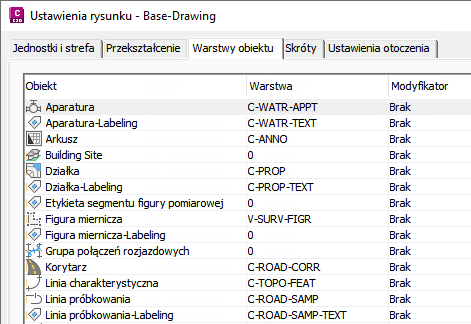
Rysunek 5: Warstwy C-ROAD
Blog From The Ground Up
Kilka dobrych pomysłów, które wykorzystano w tej sekcji, przedstawił Jack Strongitharm, inżynier aplikacji Autodesk Civil 3D dla Wielkiej Brytanii i Irlandii. W jego blogu dodatkowe porady i wskazówki pod adresem: http://fromthegroundup.typepad.com/from_the_ground_up/